上班的时候,急着打印客户合同,结果电脑弹出 “打印服务器不能提供服务”,是不是特闹心?整个部门的人都等着用打印机,偏偏这时候掉链子,该怎么办呢?别慌,今天小编就给大家讲讲,公司办公室里遇到这种情况,该怎么一步步检查修复,一起往下看吧!
先看看最基础的硬件连接,是不是哪里松了?
基础问题:打印服务器要正常工作,硬件连接得先没问题,为什么会突然不能服务?很可能是连接线松了。
场景问题:具体看哪些地方呢?
- 打印服务器的电源线:是不是插头松了,或者插座接触不良?把电源线拔下来,重新插紧,看看服务器的指示灯亮不亮。要是灯还不亮,换个插座试试,排除插座的问题。我们在使用的时候,经常会碰到有人不小心碰掉电源线的情况。
- 网线接口:办公室的打印服务器大多是有线连接,看看网线有没有插紧在服务器和路由器上。拔下来再插一次,最好能听到 “咔哒” 一声,确保插到位了。网线要是有破损,也会影响连接,找根备用网线换上试试。
- 打印机和服务器的连接线:比如 USB 线,是不是两端都插牢了?有时候打扫卫生或者移动打印机,容易把线碰松。
解决方案:如果这些连接都没检查,上来就调设置,会怎么样?那肯定找不到问题根源,白忙活半天。先把硬件连接确认好,再进行下一步。
网络出问题,服务器也没法干活,该怎么查?
基础问题:打印服务器靠网络传输数据,网络出问题,它自然不能提供服务,这是为什么呢?因为服务器和电脑、打印机之间没法通信了。
场景问题:网络方面具体要查哪里,怎么操作?
- 路由器工作正常吗:看看办公室其他电脑能不能上网,要是都不能,就是路由器的问题,重启路由器试试。等路由器重启完成,再看打印服务器能不能用。很多时候,路由器短暂故障会影响所有连接的设备。
- 服务器 IP 有没有冲突:办公室设备多,很可能出现 IP 冲突。在电脑上打开浏览器,输入打印服务器的默认 IP(一般贴在服务器上或者说明书里),要是进不去管理页面,可能就是 IP 冲突了。登录路由器后台,查看设备列表,找到冲突的 IP,改一个不一样的就行。
- 防火墙是不是挡着了:公司的防火墙设置比较严格,可能会阻止打印服务。让 IT 同事检查一下防火墙设置,看看是不是把打印服务器的端口拦住了,把对应的端口放开。
解决方案:如果网络问题不解决,会怎么样?就算服务器和打印机都好好的,电脑也找不到它们,打印肯定没法进行。尤其是多人共享的办公室,网络通畅太重要了。
服务器设置和软件,也可能藏着小毛病
基础问题:有时候硬件和网络都没问题,服务器还是不能服务,为什么?可能是设置或者软件出了问题。
场景问题:这方面该怎么检查呢?
- 重启服务器:这个方法虽然简单,但很管用。关掉打印服务器的电源,等半分钟再打开,让它重新启动一次。小编在办公室遇到这种情况,很多时候重启一下就好了。
- 检查打印队列:电脑上的打印队列要是堵了,也会提示服务器不能服务。打开 “设备和打印机”,找到对应的打印机,看看有没有卡住的任务,把这些任务删除,再重新发送打印指令试试。
- 驱动需要更新吗:服务器的驱动太旧,可能和系统不兼容。在电脑的设备管理器里,找到打印服务器,右键选择 “更新驱动程序”,让系统自动搜索最新的驱动安装。
解决方案:如果这些设置和软件问题被忽略了,会怎么样?服务器可能会一直处于异常状态,就算硬件和网络都正常,也没法提供服务。定期检查更新驱动,清理打印队列,能减少很多麻烦。
进阶小技巧,帮你更快搞定问题
► 查看服务器指示灯:不同状态的灯代表不同含义,比如绿灯常亮一般是正常,红灯闪烁可能是故障。对照说明书看灯的状态,能快速定位问题方向。
► 测试单台电脑连接:让其他同事暂时不要用打印机,只留一台电脑测试,看看能不能打印。如果能,可能是同时连接的设备太多,服务器过载了。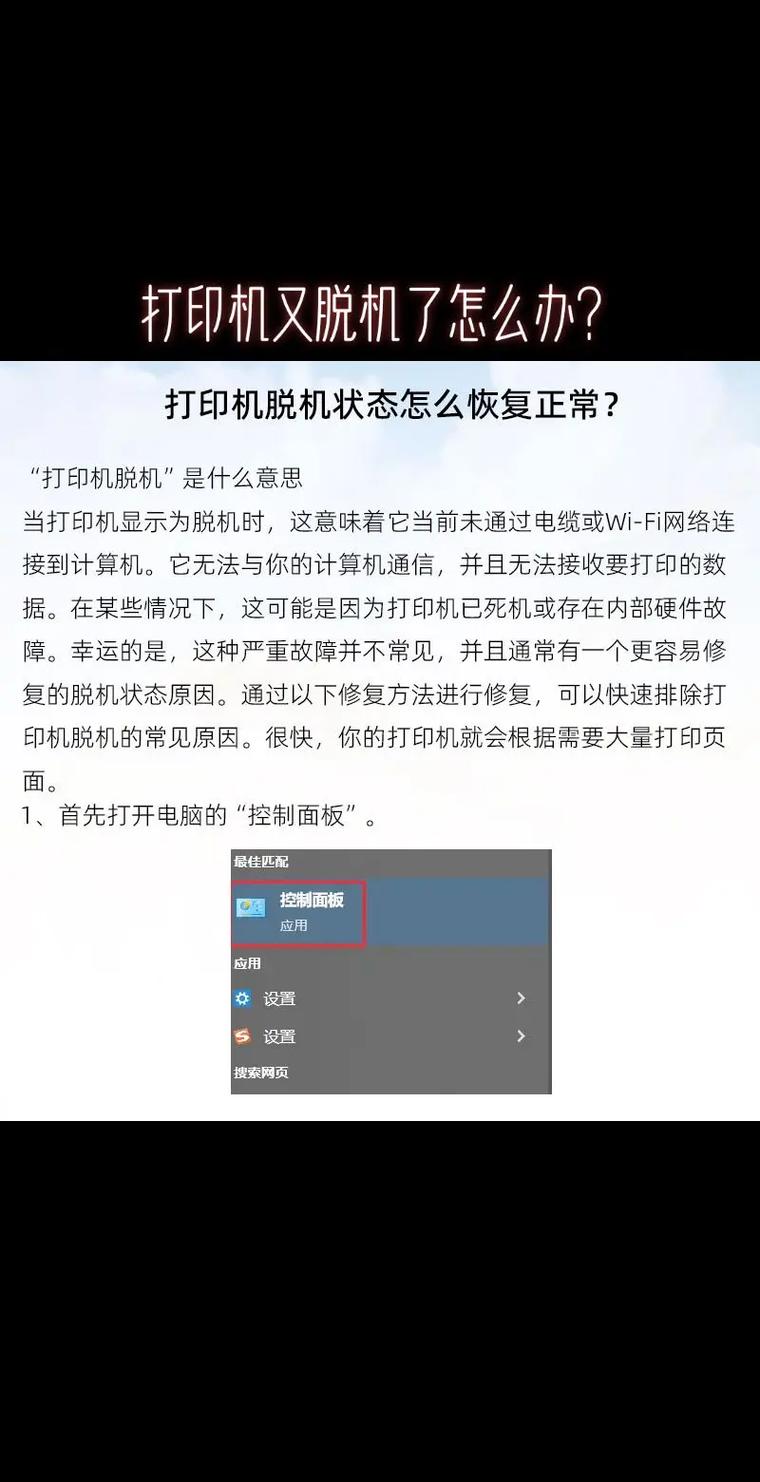 ► 联系厂家售后:要是上面的方法都试了还不行,可能是服务器硬件坏了。看看是不是还在保修期,联系厂家售后检测一下,该修的修,该换的换。
► 联系厂家售后:要是上面的方法都试了还不行,可能是服务器硬件坏了。看看是不是还在保修期,联系厂家售后检测一下,该修的修,该换的换。
小编觉得,办公室打印服务器出问题,别着急上火,按步骤一步步排查就行。先检查硬件连接,再看网络,最后查设置和软件,大部分问题都能解决。平时也可以定期维护一下,比如每周重启一次服务器,清理打印队列,这样能减少故障的发生。希望这些方法能帮到你,让办公室的打印工作顺顺利利的。











